1.下载manjaro KDE系统文件
在manjaro官网或者清华大学开源软件镜像站选择一个版本下载。
2.安装光盘刻录软件rufus并制作启动盘
// TODO
3.为新系统分配磁盘空间
// TODO
4.关闭Windows快速启动和安全模式
// TODO
5.开始安装
为了避免由于中文带来的乱码(terminal无法正常显示中文等问题)以及中文输入(IDEA无法输入中文等问题)问题,所以语言设置为简体中文。确保接上充电器,安装过程中尽量断开网络进行。
5.1 选择驱动
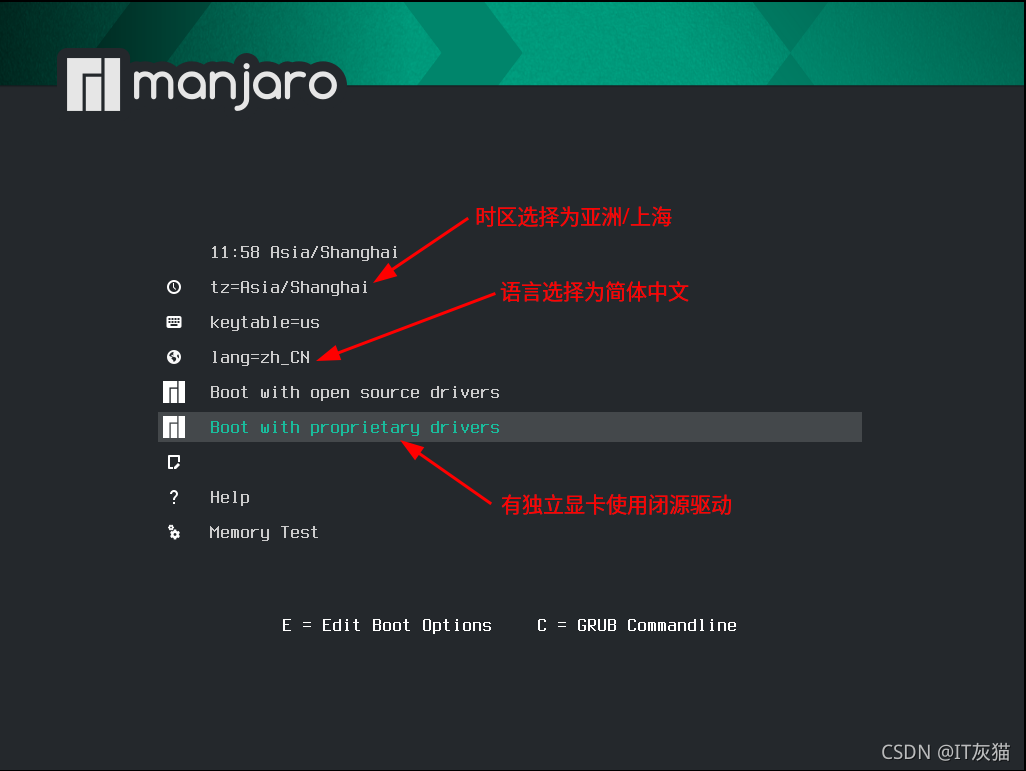
启动安装程序
5.2选择地区
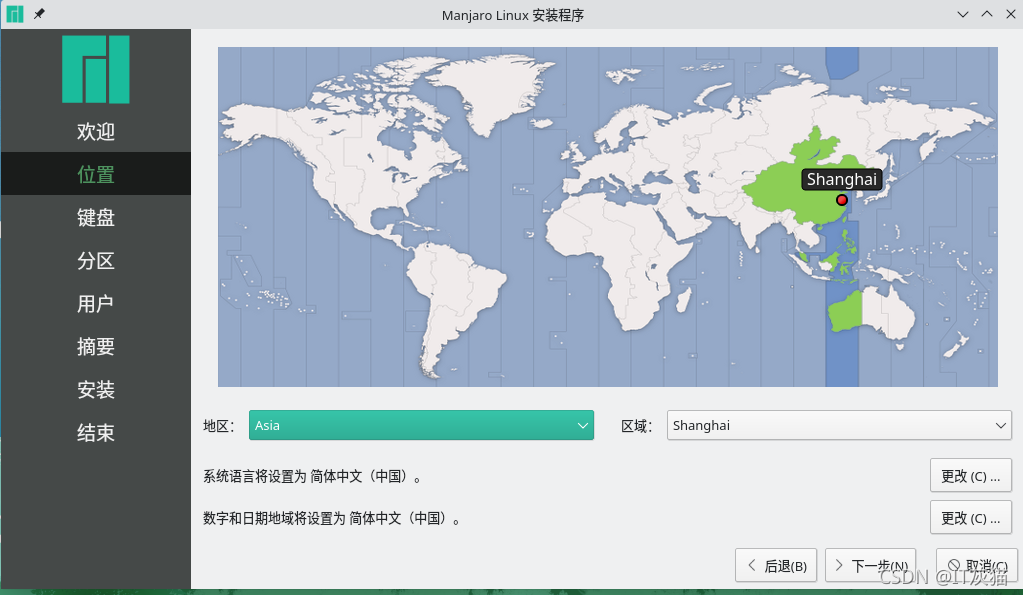
5.3 手动分区
安装双系统一定要选择手动分区
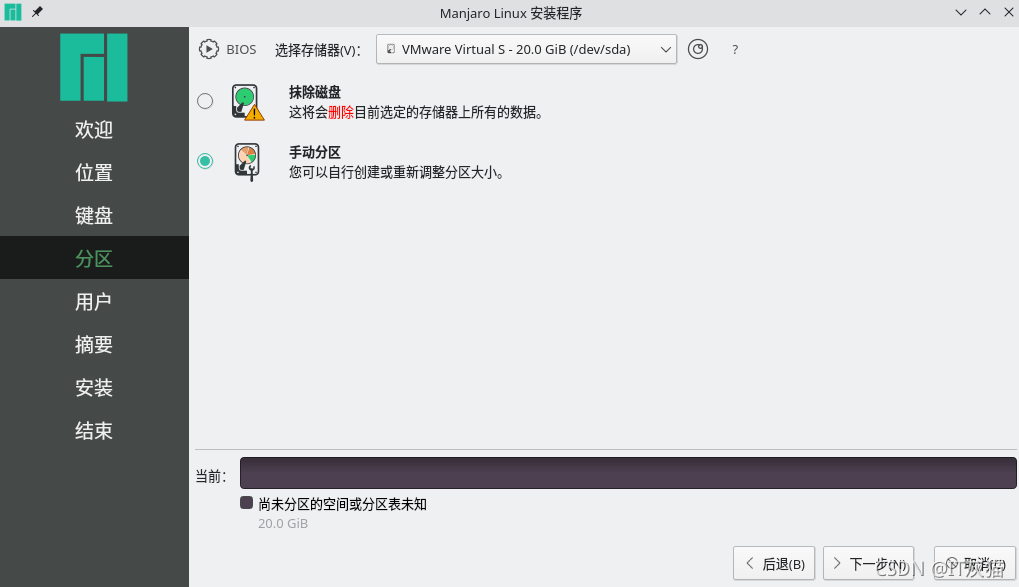
| 大小 | 文件系统 | 挂载点 | 标记 | 说明 |
|---|
| 300Mib | fat32 | /boot/efi | bios-grub | 引导分区,如果没有这个分区manjaro可能无法启动 |
| 4Gib | linuxswap | | swap | 交换分区,一般与内存大小相同 |
| 50Gib | ext4 | / | root | 用于存放系统等文件(相当于WindowsC盘) |
| 剩余空间 | ext4 | /home | 无需标记 | 用户数据存储 |
5.4设置用户
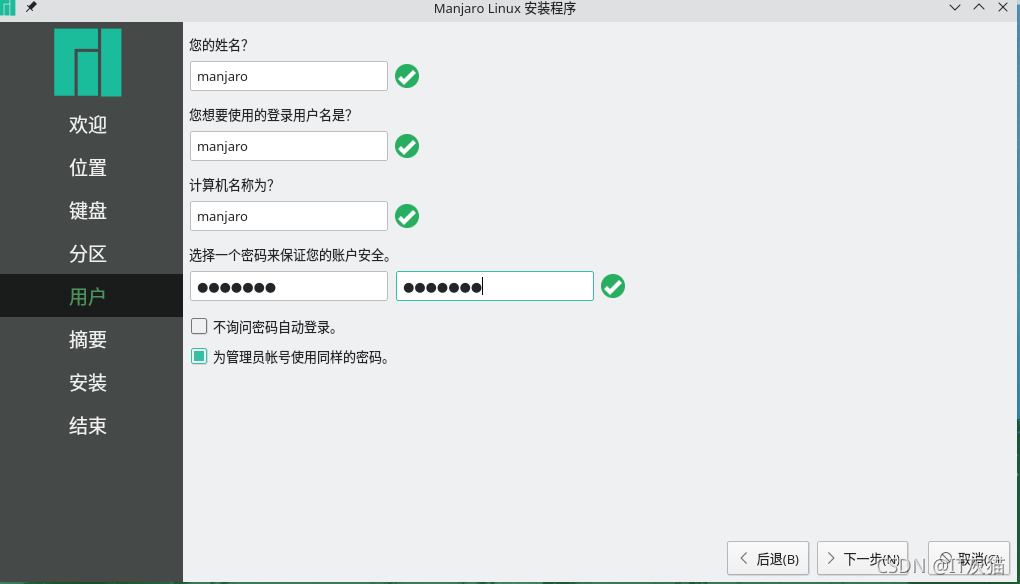
5.5 开始安装
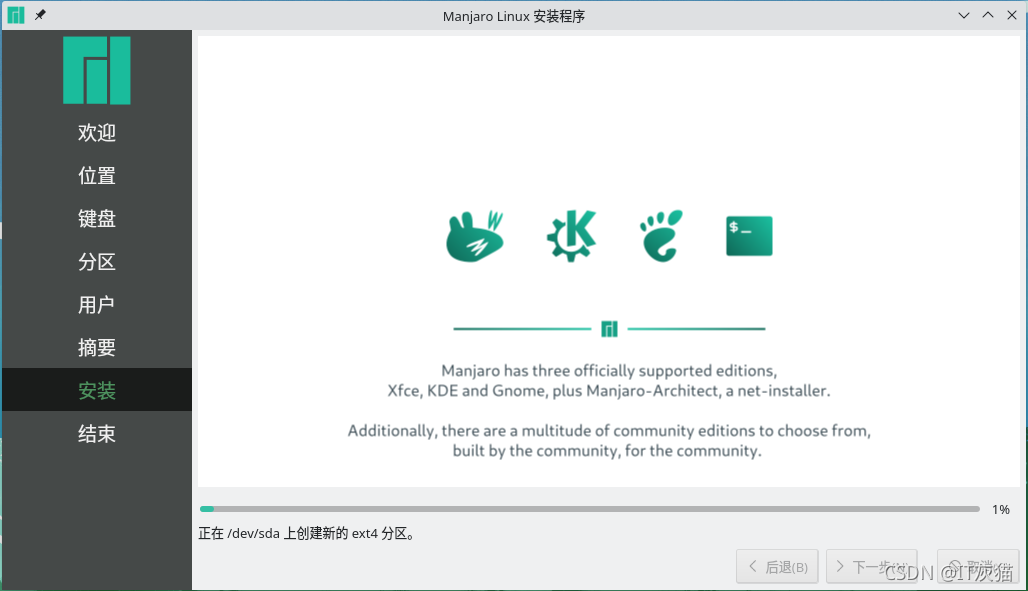
安装完成之后重新启动即可
6.基础配置
6.1换源
sudo pacman-mirros -i -c China -m rank
6.2更新
sudo pacman -Syyu
6.3安装 archlinuxcn-keyring
sudo pacman -S archlinuxcn-keyring
可能出现未找到目标但是系统已经安装了。
在添加/删除软件中可以搜索到。
6.4添加AUR源
添加/删除软件->首选项->第三方 打开AUR支持
6.5安装基础程序
sudo pacman -S base-devel
如果不安装可能无法安装一些软件。
6.6安装AUR包管理工具
sudo pacman -S yay
有了yay就可以代替sudo pacman操作了。
6.6.1yay常用命令
安装软件:
yay -S 包名
卸载软件:
yay -R 包名 # -Rs 卸载软件并删除相关依赖
模糊查找包:
yay -Ss 包名
查询本地包信息:
yay -Q 包名 // 如果不加包名则查询所有已安装包名
清理缓存:
yay -Scc
6.7安装输入法fcitx5
fcitx5-im:提供了fcitx5本体,配置工具和必要的输入法模块。fcitx5仅提供基本框架,仅提供英文支持。
Fcitx 内置的输入法支持中文拼音和基于字符表的输入(例如五笔)。
中文
在 Fcitx 支持的拼音输入法中,内置拼音响应速度最快。Fcitx 同样支持流行的第三方拼音输入法以提供更好的整句输入效果。
fcitx-sunpinyin:在输入速度和输入精度之间有较好的平衡。
fcitx-libpinyin:算法比 sunpinyin 先进。
fcitx-rime:即著名中文输入法 Rime IME的 Fcitx 版本。但它不支持 Fcitx 本身的特殊符号和快速输入功能。
fcitx-googlepinyin,:Google 拼音输入法。
fcitx-sogoupinyin:搜狗输入法for linux—支持全拼、简拼、模糊音、云输入、皮肤、中英混输入。
sudo pacman -S fcitx5-im fcitx5-chewing fcitx5-chinese-addons fcitx5-lua
配置环境变量:
vim ~/.pam_environment
# 加入
GTK_IM_MODULE DEFAULT=fcitx
QT_IM_MODULE DEFAULT=fcitx
XMODIFIERS DEFAULT=\@im=fcitx
6.7.1输入法配置
yay -S vim // 安装vim
配置.xprofile文件
vim ~/.xprofile
在该文件中添加
export GTK_IM_MODULE=fcitx
export QT_IM_MODULE=fcitx
export XMODIFIERS="@im=fcitx"
export XIM=fcitx
export XIM_PROGRAM=fcitx
7.安装Chrome浏览器
yay -S google-chrome
8.安装WPS
yay -S wps-office
yay -S wps-office-mui-zh-cn # 安装中文
yay -S ttf-wps-fonts # 安装依赖字体
9.安装绘图工具yEd graph editor
yay -S yed
10.安装截图软件flameshot
git clone https://github.com/flameshot-org/flameshot.git # 获取flameshot源码,由于是从github中获取,所以需要网络良好
# 编译flameshot
mkdir build # 在flameshot目录中创建build目录
cd build # 进入build目录
cmake ../ # 编译准备。需要安装cmke:sudo pacman -S cmake
make # 编译
11.安装qqmusic
yay -S qqmusic-appimage
12,安装百度网盘
yay -S baidunetdisk-electron
7.优化
7.1将主目录设置为英文
vim .config/user-dirs.dirs
将对应的换成英文,并且在主目录中也将其更改。注销或重新启动后生效。
7.2安装latte-dock
yay -S latte-dock
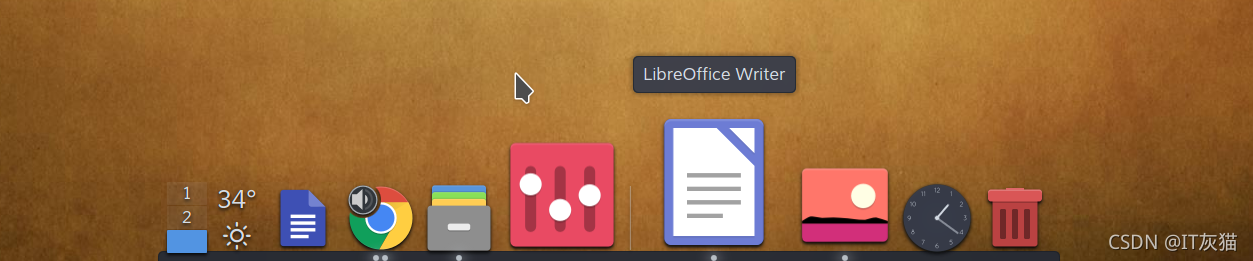
8.安装mariadb(mysql)
自2013年起,MariaDB就被Arch Linux当作官方默认的MySQL实现。mariadb可以当作mysql使用,但是workbench部分功能可能不支持(推荐使用dbeaver数据库管理)。
sudo pacman -S mariadb # 安装数据库
sudo mariadb-install-db --user=mysql --basedir=/usr --datadir=/var/lib/mysql # 配置数据库
sudo mariadb -u root -p
# 在数据库中输入
alter user 'root'@'localhost' identified by 'password'; # 设置密码
flush privileges; # 更新
8.1workbench中连接mysql可能遇到的问题
如果出现如下错误:
Could not store password: The name org.freedesktop.secrets was not provided by any.service files
安装gnome-keyring包可解决。
不推荐使用workbench。免费开源的DBeaver不错。
9.没有声音(找不到输入或输出设备)
pactl list sourcess输出:
Source #0
State: SUSPENDED
Name: auto_null.monitor
Description: Monitor of Dummy Output
Driver: module-null-sink.c
Sample Specification: s16le 2ch 48000Hz
Channel Map: front-left,front-right
Owner Module: 15
Mute: no
Volume: front-left: 65536 / 100% / 0.00 dB, front-right: 65536 / 100% / 0.00 dB
balance 0.00
Base Volume: 65536 / 100% / 0.00 dB
Monitor of Sink: auto_null
Latency: 0 usec, configured 0 usec
Flags: DECIBEL_VOLUME LATENCY
Properties:
device.description = "Monitor of Dummy Output"
device.class = "monitor"
device.icon_name = "audio-input-microphone"
Formats:
pcm
inxi -Fxxxx输出:
System: Host: kev-Manjaro Kernel: 5.13.19-2-MANJARO x86_64 bits: 64 compiler: gcc v: 11.1.0
Desktop: KDE Plasma 5.22.5 tk: Qt 5.15.2 wm: kwin_x11 vt: 1 dm: SDDM Distro: Manjaro Linux base: Arch Linux
Machine: Type: Laptop System: HP product: HP Pavilion Laptop 14-dv0xxx v: Type1ProductConfigId
serial: <superuser required> Chassis: type: 10 serial: <superuser required>
Mobo: HP model: 87C9 v: 34.29 serial: <superuser required> UEFI: Insyde v: F.20 date: 07/14/2021
Battery: ID-1: BAT0 charge: 27.4 Wh (69.4%) condition: 39.5/39.5 Wh (100.0%) volts: 12.4 min: 11.6 model: HP Primary
type: Li-ion serial: SerialNumber status: Charging cycles: 96
CPU: Info: Quad Core model: 11th Gen Intel Core i5-1135G7 bits: 64 type: MT MCP arch: Tiger Lake rev: 1 cache:
L2: 8 MiB
flags: avx avx2 lm nx pae sse sse2 sse3 sse4_1 sse4_2 ssse3 vmx bogomips: 38720
Speed: 451 MHz min/max: 400/4200 MHz Core speeds (MHz): 1: 451 2: 1022 3: 1053 4: 1158 5: 966 6: 1065
7: 1144 8: 1215
Graphics: Device-1: Intel TigerLake-LP GT2 [Iris Xe Graphics] vendor: Hewlett-Packard driver: i915 v: kernel
bus-ID: 0000:00:02.0 chip-ID: 8086:9a49 class-ID: 0300
Device-2: Cheng Uei Precision Industry (Foxlink) HP Wide Vision HD Camera type: USB driver: uvcvideo
bus-ID: 3-3:7 chip-ID: 05c8:03df class-ID: 0e02
Display: x11 server: .X.Org 1.20.13 compositor: kwin_x11 driver: loaded: modesetting alternate: fbdev,vesa
resolution: 1920x1080~60Hz s-dpi: 96
OpenGL: renderer: Mesa Intel Xe Graphics (TGL GT2) v: 4.6 Mesa 21.2.3 direct render: Yes
Audio: Device-1: Intel Tiger Lake-LP Smart Sound Audio vendor: Hewlett-Packard driver: sof-audio-pci-intel-tgl
bus-ID: 0000:00:1f.3 chip-ID: 8086:a0c8 class-ID: 0401
Sound Server-1: ALSA v: k5.13.19-2-MANJARO running: yes
Sound Server-2: JACK v: 1.9.19 running: no
Sound Server-3: PulseAudio v: 15.0 running: yes
Sound Server-4: PipeWire v: 0.3.38 running: no
Network: Device-1: Intel Wi-Fi 6 AX201 driver: iwlwifi v: kernel bus-ID: 0000:00:14.3 chip-ID: 8086:a0f0
class-ID: 0280
IF: wlp0s20f3 state: up mac: 70:cf:49:37:c0:d0
Bluetooth: Device-1: Intel AX201 Bluetooth type: USB driver: btusb v: 0.8 bus-ID: 3-10:9 chip-ID: 8087:0026
class-ID: e001
Report: rfkill ID: hci0 rfk-id: 1 state: up address: see --recommends
RAID: Hardware-1: Intel Volume Management Device NVMe RAID Controller driver: vmd v: 0.6 port: N/A
bus-ID: 0000:00:0e.0 chip-ID: 8086:9a0b rev: class-ID: 0104
Drives: Local Storage: total: 536.42 GiB used: 11.3 GiB (2.1%)
ID-1: /dev/mmcblk0 vendor: SanDisk model: SL64G size: 59.48 GiB type: SSD serial: 0xb8741f38 scheme: MBR
ID-2: /dev/nvme0n1 vendor: Samsung model: MZVLQ512HALU-000H1 size: 476.94 GiB speed: 31.6 Gb/s lanes: 4
type: SSD serial: S4UHNF2R306767 rev: HPS4NFXV temp: 39.9 C scheme: GPT
Partition: ID-1: / size: 57.37 GiB used: 11.21 GiB (19.5%) fs: ext4 dev: /dev/nvme0n1p6
ID-2: /boot/efi size: 256 MiB used: 86.7 MiB (33.9%) fs: vfat dev: /dev/nvme0n1p1
Swap: Alert: No swap data was found.
Sensors: System Temperatures: cpu: 47.0 C mobo: N/A
Fan Speeds (RPM): N/A
Info: Processes: 308 Uptime: 1h 5m wakeups: 720 Memory: 15.4 GiB used: 2.28 GiB (14.8%) Init: systemd v: 249
Compilers: gcc: N/A Packages: 1266 pacman: 1258 snap: 8 Shell: Zsh v: 5.8 default: Bash v: 5.1.8
running-in: konsole inxi: 3.3.08
解决方法:确保安装sof-firmware和alsa-ucm-conf
sudo pacman -S sof-firmware
sudo pacman -S alsa-ucm-conf
创建一个新文件:
/etc/modprobe.d/soundfix.conf
在文件中添加:
options snd-intel-dspcfg dsp_driver=1
10.安装wmware
yay -S vmware-workstation # 安装vmware-workstation
# 解决启动系统时报错:could not open /dev/vmmon please make sure that kernel moduel vmmon is load
sudo pacman -S linux-headers # 安装系统内核版本对应的linux-headers
sudo modprobe -a vmw_vmci vmmon # 载入vmmon模块
# 解决虚拟机无法连接网络问题
sudo systemctl enable vmware-networks.service # 将vmware网络服务设置为开机自启动(disable为关闭开机自启动)
systemctl start vmware-networks.service # 启动vmware网络服务
11.安装下载管理工具
yay -S xdman
本文内容由网友自发贡献,版权归原作者所有,本站不承担相应法律责任。如您发现有涉嫌抄袭侵权的内容,请联系:hwhale#tublm.com(使用前将#替换为@)